
- 現役Webマーケター
(元Webディレクター) - 東証一部上場の不動産系企業で勤務
- 最高収益:月間30万円
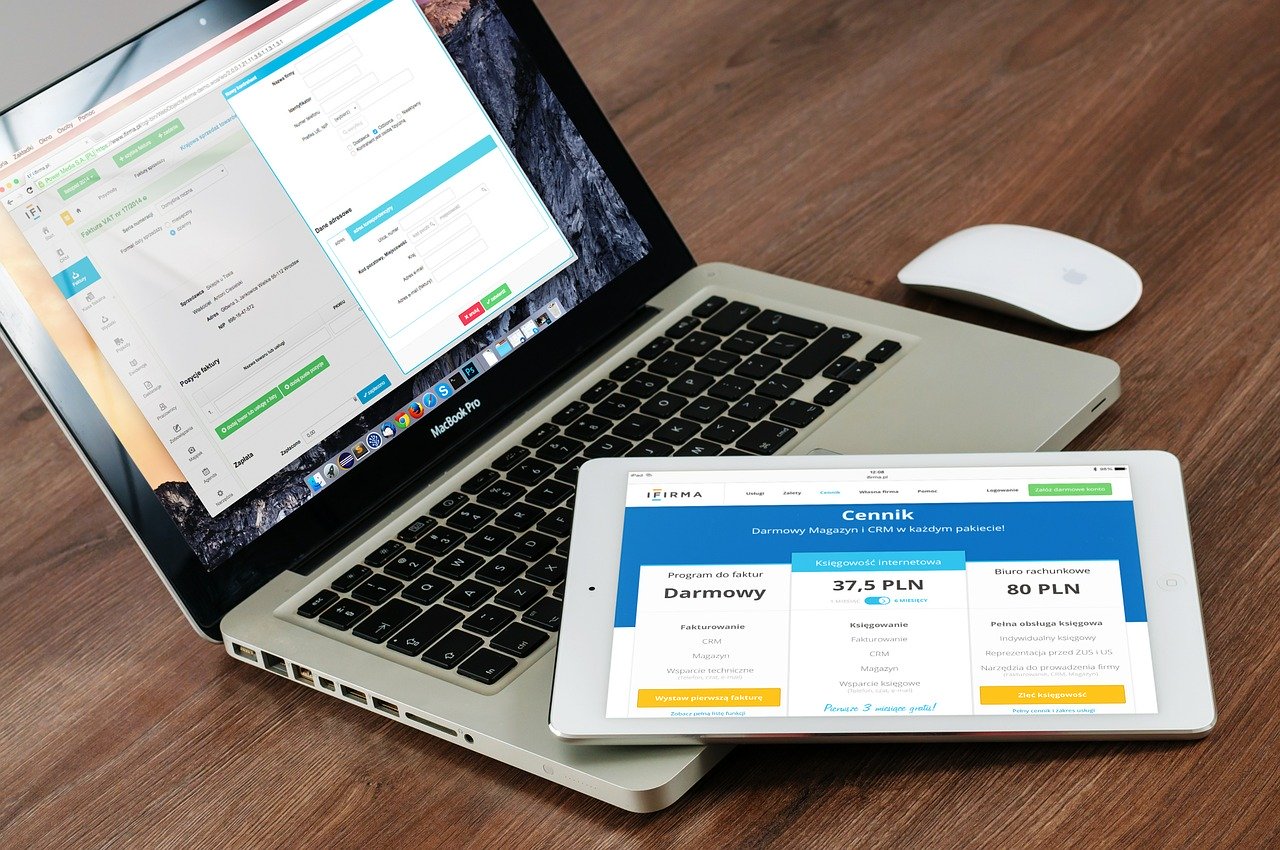

皆さんはGoogleアナリティクスは活用されていますか?
Webサイトのアクセス解析といえば、Googleアナリティクスですが、導入だけした状態で「イマイチ使い方が分からない」「見るポイントが多過ぎて使いこなせない」といった方も多いのではないでしょうか。
今回はそんなアクセス解析の初心者の方向けに、アクセス解析ツールのGoogleアナリティクスで自身のウェブサイト・ブログの見るべきポイントを解説していきます。
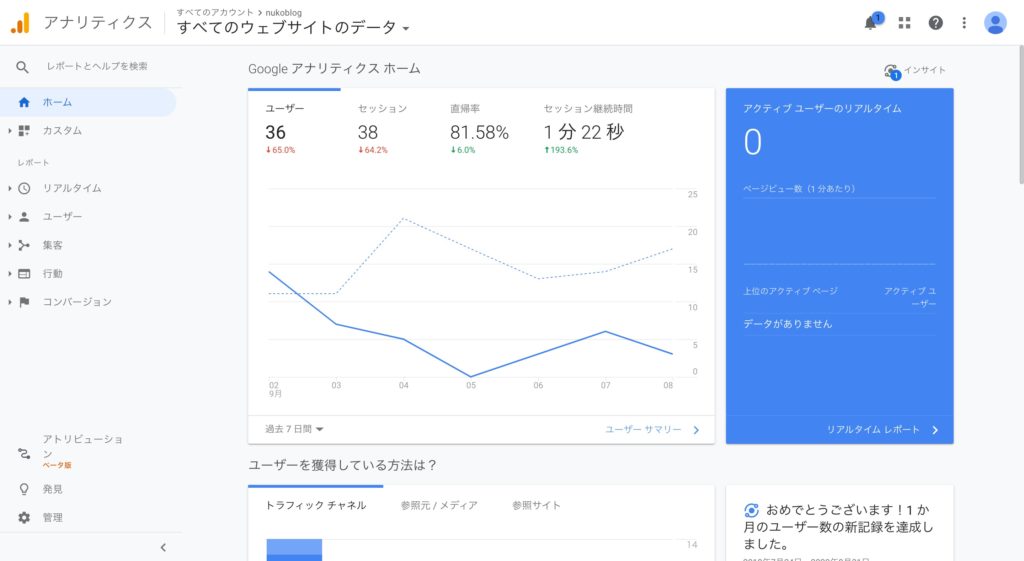
GoogleアナリティクスはGoogleが無料で提供しているアクセス解析ツールです。アクセス解析ツールといえばGoogleアナリティクスというぐらい、有名なツールでほとんどのウェブサイトで導入されていると思います。
特にレポート機能は便利で自分が知りたい情報をまとめて見ることができるカスタムレポートを活用することで、シンプルな分析から高度な分析まで一通りのことができる高機能なアクセス解析ツールです。しかも何より無料で使えます。
Googleアナリティクスはメニューから様々な分析を行うことができますが、管理画面上から得られる情報量が多いので何をみたら良いのか混乱てしまいますが、すべての機能を使いこなす必要は無いので、いつも使う時は見るべきポイントを絞った方が良いです。
よくWebサイト・ブログは公開してからが勝負と言われるほど、運用していく中でより高い成果を出すために定期的に改善することが重要です。そのためにも、Googleアナリティクスを使ってアクセス状況を把握し課題を洗い出して地道に改善していくことが求められていきます。

Googleアナリティクスで正しく計測するためにも、まずは自宅や会社からの関係者からのアクセスを除外する設定をしましょう。
Googleアナリティクスにログインして左メニューの「管理」→「ビュー」→「フィルター」からIPアドレスで除外する設定で自宅や会社からのアクセスを除外することができます。
設定が完了したら、スマホでWiFiを付けた状態と付けていない状態でアクセスしてみてGoogleアナリティクスのリアルタイムにカウントされているかどうかで確認できます。
クエリパラメータとはWebページのURLの「?」以降に含まれるURLのことを指します。
何でクエリパラメーターを除外する必要があるのか分からない人もいるかもしれないので説明すると、例えば商品ページのURLなどはリンク先が同じでパラメーターが別々のパターンになっていることがよくあります。
Googleアナリティクスは固有のURLずつ数値をカウントするので、無数のページが表示されることになります。これが割と見にくくなることがよくあるためクエリパラメーターが付いているものは除外する設定を行うことがあります。
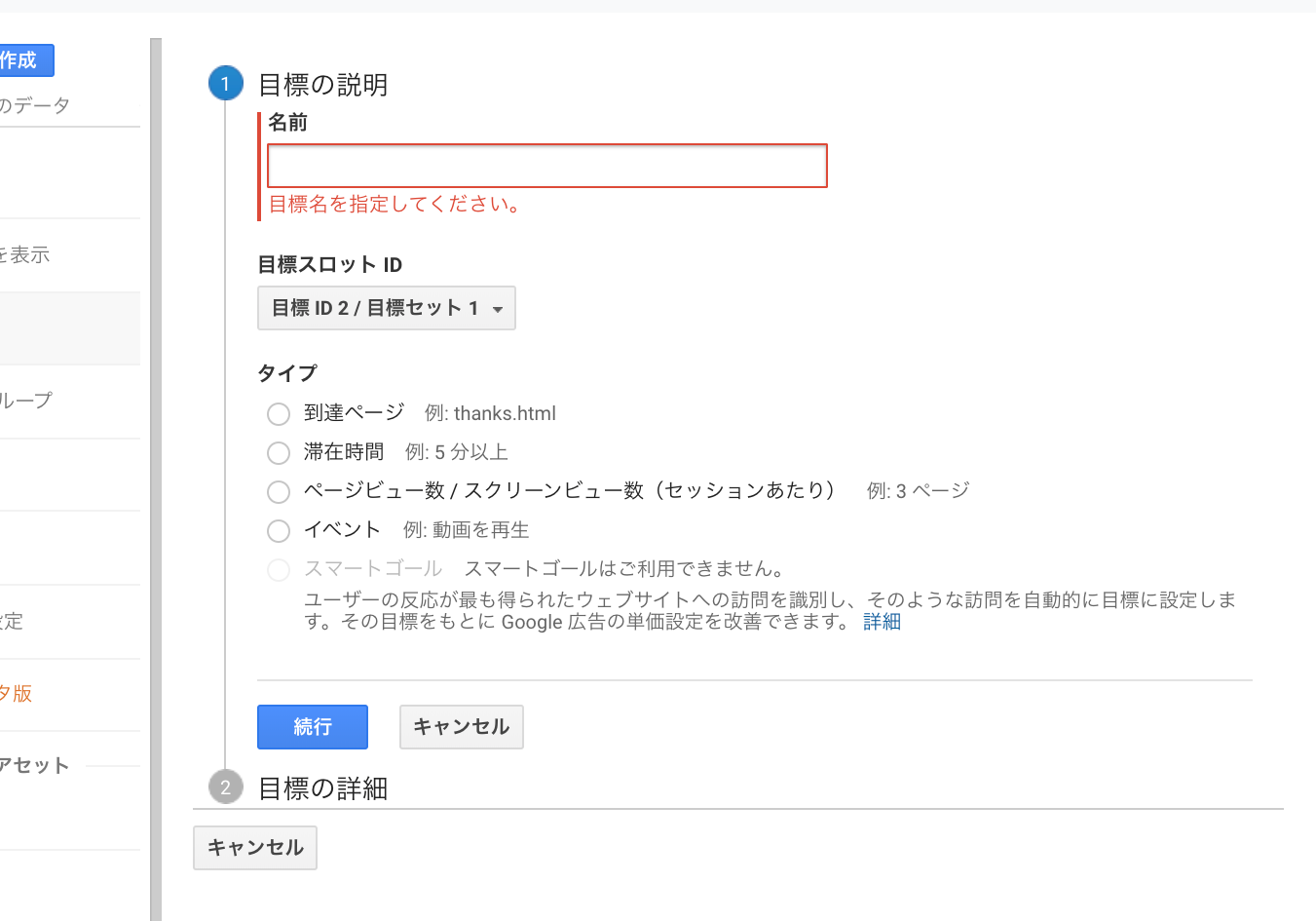
コンバージョンとは、Webサイトでユーザーに行って欲しいアクションが達成されることを指します。一般的なサイトでは製品やサービスのお問い合わせや資料請求、オンラインストアでは商品の購入などがあります。
意外とコンバージョン設定できていないという方も結構います。コンバージョンを正しく計測できないと、サイトを構築したり運用する費用や時間に対して、どのくらいの成果がでているのか判断ができません。
コンバージョンの設定には4つの種類があります。
特に到達ページはコンバージョン設定でよく使われます。設定としては、目標達成プロセスにお問い合わせの入力、確認、完了画面を設定することで、正確にコンバージョンを設定することができます。
目標設定一覧で「記録中」になっていないとコンバージョン計測されないので注意しましょう。
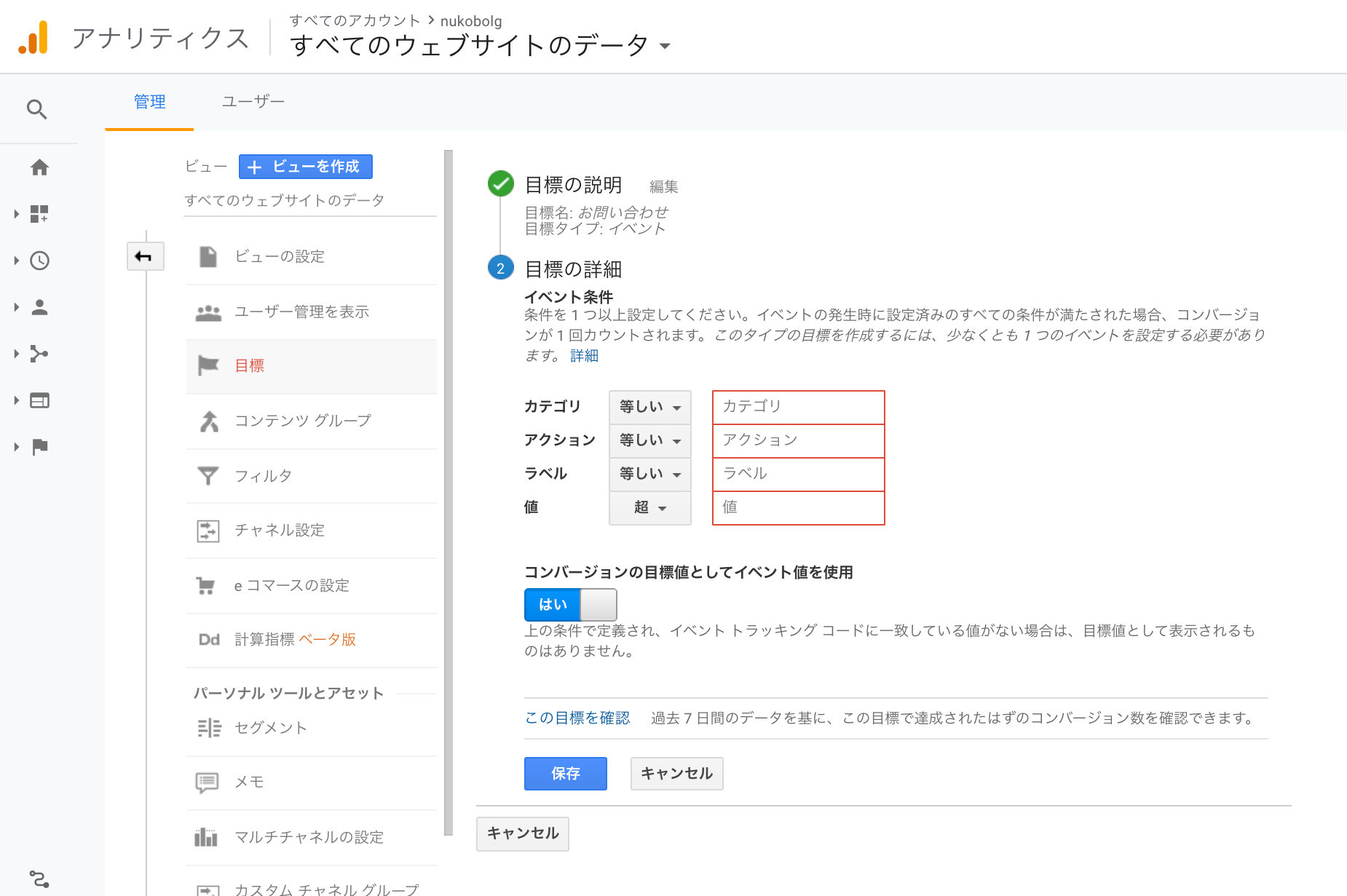
イベントとはユーザーがウェブページ上で行うアクションを指します。このアクションはコンバージョンと異なり、特定のリンクをクリックすることで計測することができます。イベントを計測するためには「カテゴリー」「アクション」「ラベル」「値」を設定します。具体的にはダウンロードボタン、フォーム送信、動画再生などがあります。

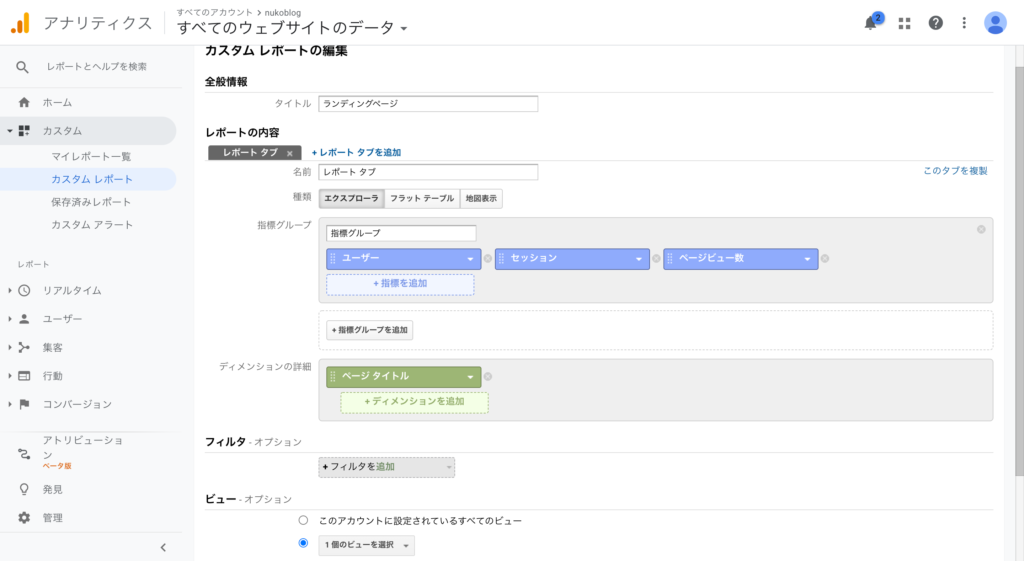
カスタムレポートとは最大5個のディメンションと指標を組み合わせることで標準のレポートでは集計できないことを自由に集計することができるレポート機能です。
ディメンションと指標では下記のような項目を設定することができます。

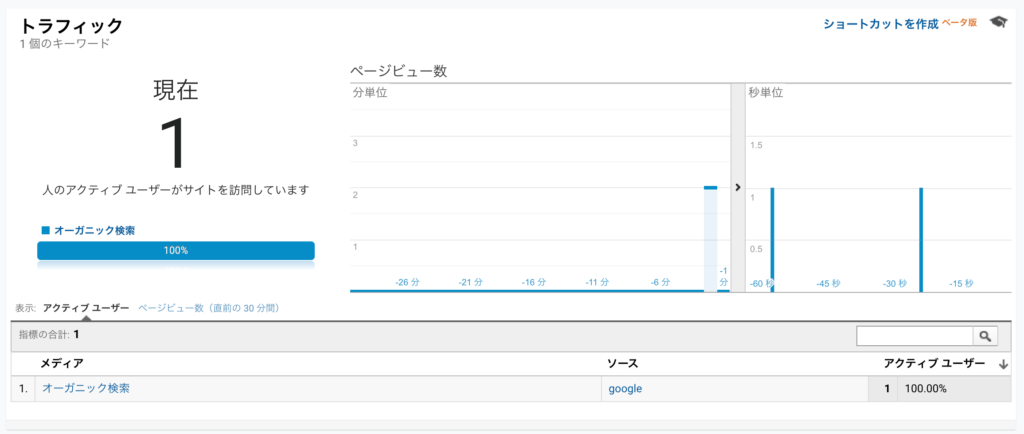
リアルタイムではその名の通り、今現在ウェブサイト・ブログにアクセスしているユーザー数、流入元、デバイスなどが分かります。パソコンでGoogleアナリティクスのリアルタイムに見ながら、自身でスマホでアクセスして、Webサイトを閲覧するとスマホの画面遷移に合わせてGoogleアナリティクス上で動きを確認できます。
Googleアナリティクスを導入時にトラッキングコードを入れた時もリアルタイムの画面で正常に動作しているか確認することがあります。
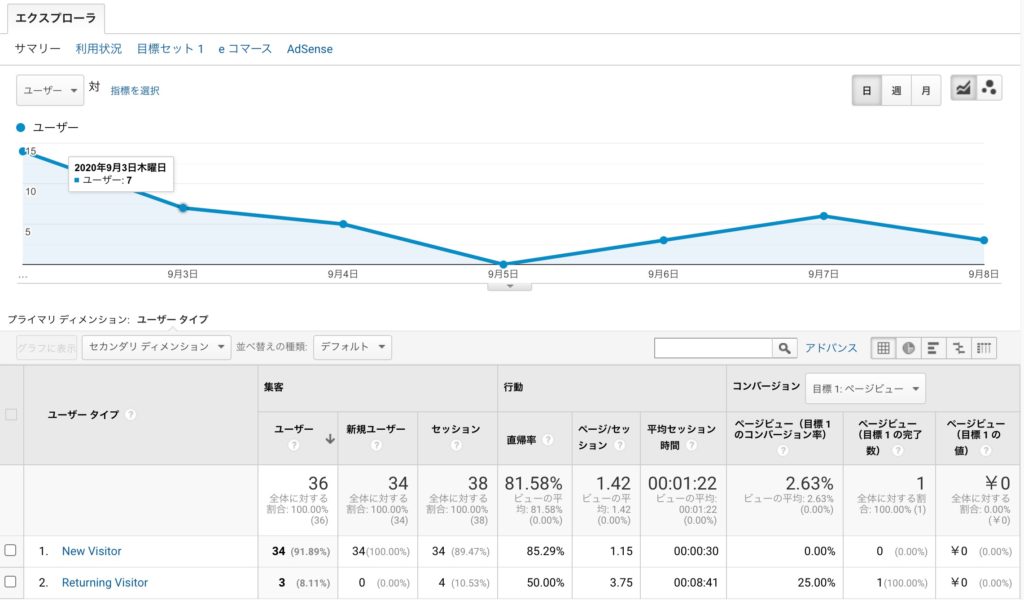
新規顧客とリピーターでは、ウェブサイト・ブログにアクセスしたユーザーが初めて訪れた新規ユーザーなのか、何度も訪れている既存ユーザーなのかを確認できます。
ユーザーではアクセスしたユーザーの年齢、性別、国などの情報が確認できます。これらの情報はユーザーのGoogleアカウントの情報などを元に計測されています。
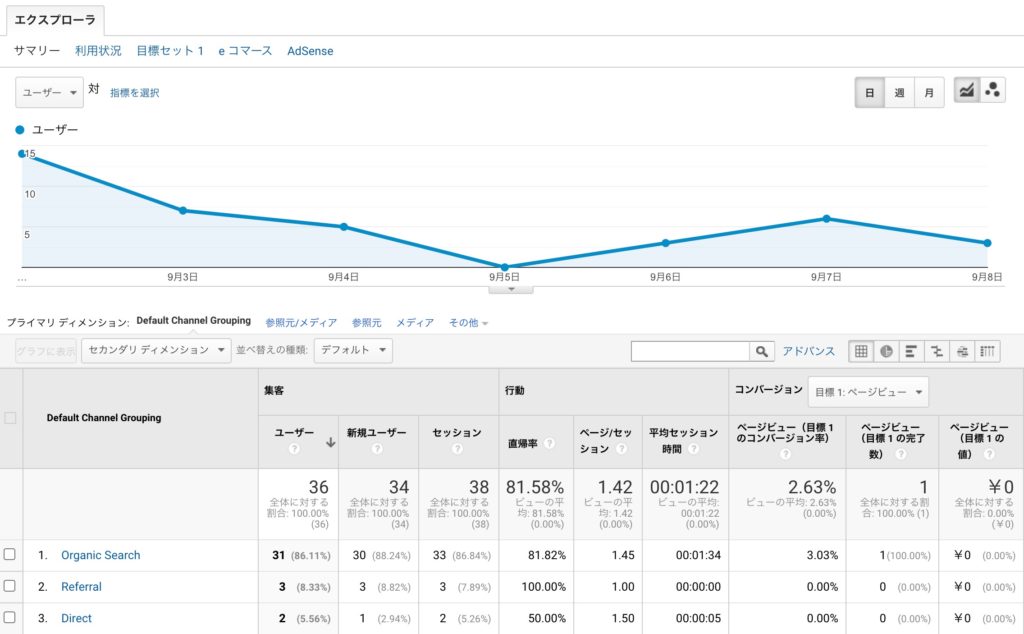
この集客メニューは非常によく使います。Webサイトが「どのチャネルで」「どれぐらいアクセスされているのか」という流入元の情報はいつでも把握する必要があるためです。
Web広告やSNS広告を出稿しているのであれば、Google広告とソーシャルを見ることが多いでしょう。SEO対策に力を入れている場合、Search Consoleでオーガニックでどういうキーワードーでどのページがよくクリックされているのかなど、詳細を確認することができます。
Google広告もSearch Consoleも事前にアカウント連携などが必要なので、なるべく早く連携して集計できるように設定を行っておきましょう。
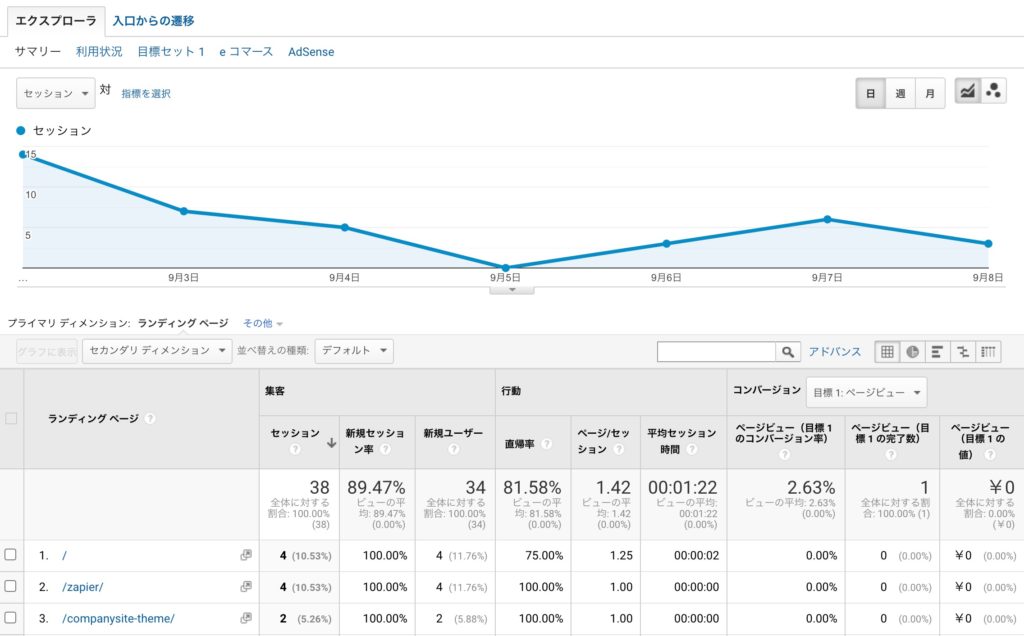
行動ではWebサイト上でのユーザーの動きにフォーカスを当てたメニューです。よく使うのは自身のウェブサイト・ブログで1番最初にアクセスがあったページを計測するランディングページです。ランディングページの直帰率が高いとユーザーは1ページ見ただけで他のページを見ないで離脱していることになるため、できるだけ直帰率を下げるように改善を行う必要があります。
また最後に離脱したページも確認ができるので、突出して離脱が多いページは次に繋がる導線が無かったり、コンテンツが少なすぎたりなど何かしらの問題があることが多いです。
行動はウェブサイト・ブログ上でどのページがアクセスを集めれていて、逆にどこのページでユーザーが離脱しているかなど分析する際に役に立つので活用してみてください。
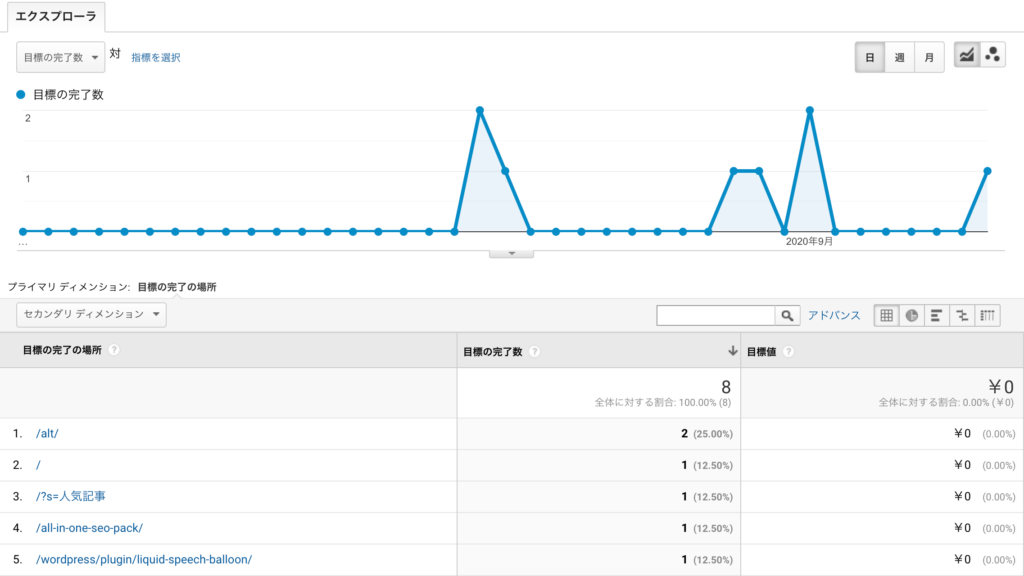
コンバージョンはWebサイト上の最終目標を達成しているかどうかを集計している画面になります。ウェブサイト・ブログの目標達成数、オンラインショップであれば売上などが確認できます。
上記画像の場合、平均滞在時間が◯分を達成したら、1回のセッションで◯ページ見たらなどでコンバージョンむ設定することで、目標を達成したら、その最後のページを計測することができます。
複数の目標を設定している場合、個別の目標達成数も確認できます。流入元別の目標達成数を確認できるので、何か施策を打った時に結局何で1番成果があったかを分析できます。